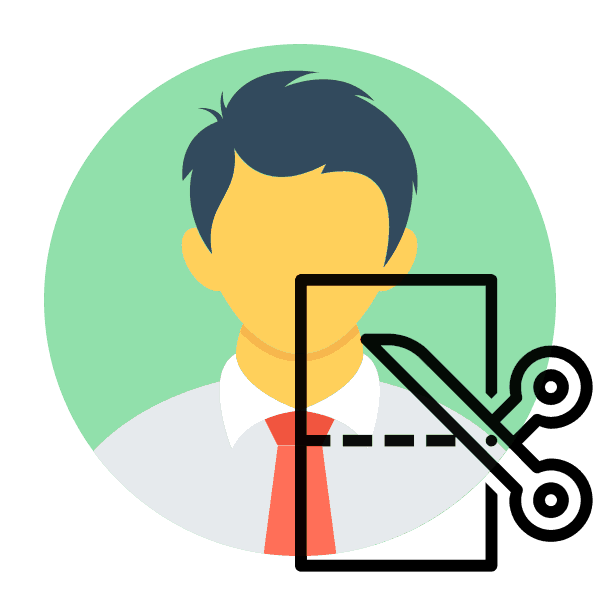Stvaranje fotografije 3 × 4 na internetu
Fotografije papira formata 3 × 4 najčešće su potrebne za papirologiju. Osoba ili odlazi u poseban centar, gdje fotografira i ispisuje fotografiju, ili je samostalno kreira i ispravlja uz pomoć programa. Najjednostavniji način za uređivanje u online uslugama, izoštren samo za takav proces. O tome će se dalje raspravljati.
Napravite 3 × 4 fotografije online
Uređivanje snimke dotične veličine najčešće znači izrezivanje i dodavanje uglova pečatima ili listovima. Internetski resursi rade s ovim sjajan posao. Pogledajmo pobliže cijeli postupak na primjeru dvije popularne stranice.
Metoda 1: OFFNOTE
Zaustavimo se na usluzi OFFNOTE. Sadrži mnogo besplatnih alata za rad s različitim slikama. Prikladan je u slučaju potrebe za trimanjem. Ovaj se zadatak izvodi na sljedeći način:
- Otvorite OFFNOTE putem bilo kojeg preglednika i kliknite na "Open Editor" koji se nalazi na glavnoj stranici.
- Uđete u urednik, gdje najprije morate prenijeti fotografiju. Da biste to učinili, kliknite na odgovarajući gumb.
- Odaberite fotografiju prethodno spremljenu na računalu i otvorite je.
- Sada radimo s glavnim parametrima. Najprije odredite format pronalaženjem odgovarajuće opcije u skočnom izborniku.
- Ponekad zahtjevi za veličinom možda nisu sasvim standardni, pa možete ručno podesiti ovaj parametar. Bit će dovoljno samo promijeniti brojeve u dodijeljenim poljima.
- Ako je potrebno, dodajte kut na određenoj strani, a također aktivirajte način rada "Crna i bijela fotografija" označavanjem željene stavke.
- Pomicanjem područja odabranog na platnu, podesite položaj fotografije, gledajući rezultat kroz prozor za pregled.
- Idite na sljedeći korak otvaranjem kartice Obrada . Ovdje se ponudi da ponovno radite s prikazom uglova na fotografiji.
- Osim toga, postoji mogućnost dodavanja muške ili ženske nošnje odabirom odgovarajuće opcije s popisa predložaka.
- Njegova veličina se podešava pomoću kontrolnih gumba, kao i pomicanjem objekta oko radnog prostora.
- Prijeđite na odjeljak "Ispis" , gdje označite željenu veličinu papira.
- Promijenite orijentaciju lista i po potrebi dodajte polja.
- Ostaje samo preuzimanje cijelog lista ili zasebne fotografije klikom na željeni gumb.
- Slika će biti spremljena na računalo u PNG formatu i dostupna za daljnju obradu.
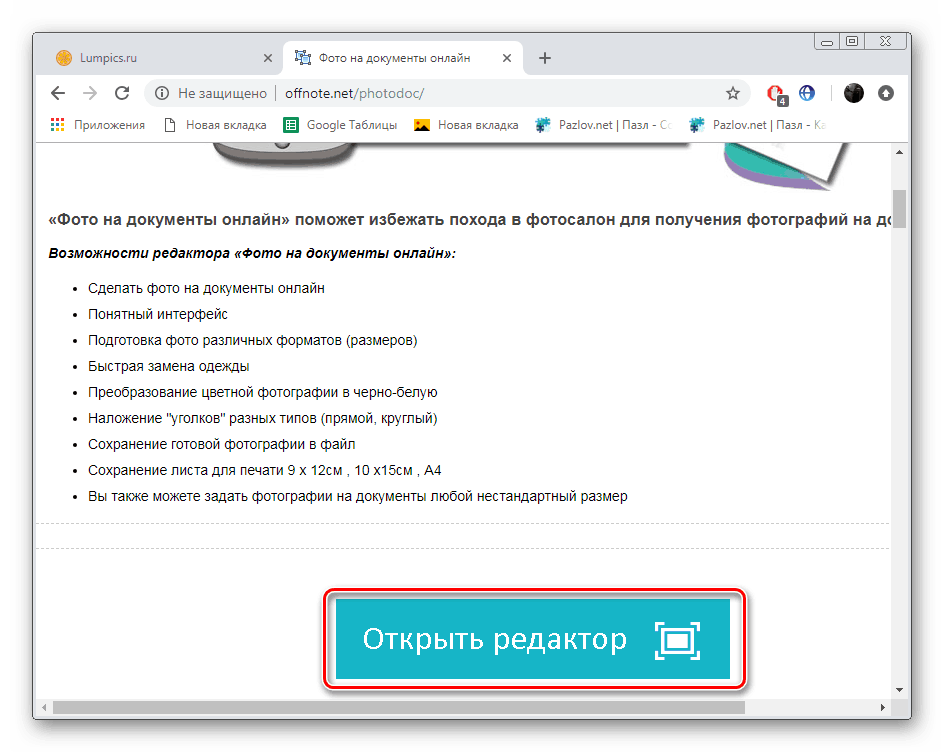
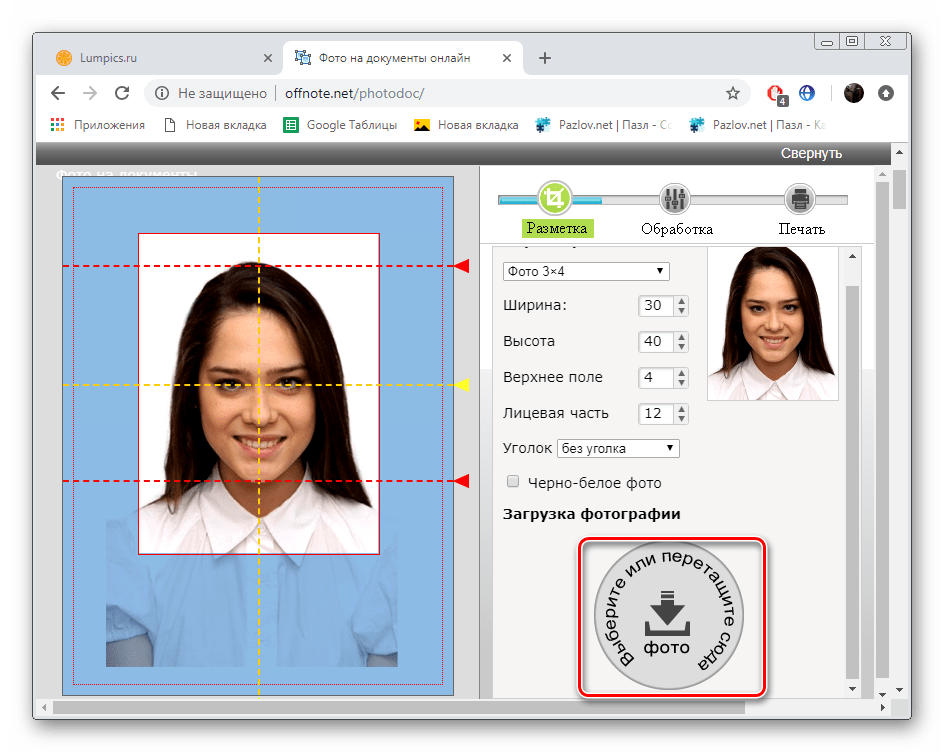
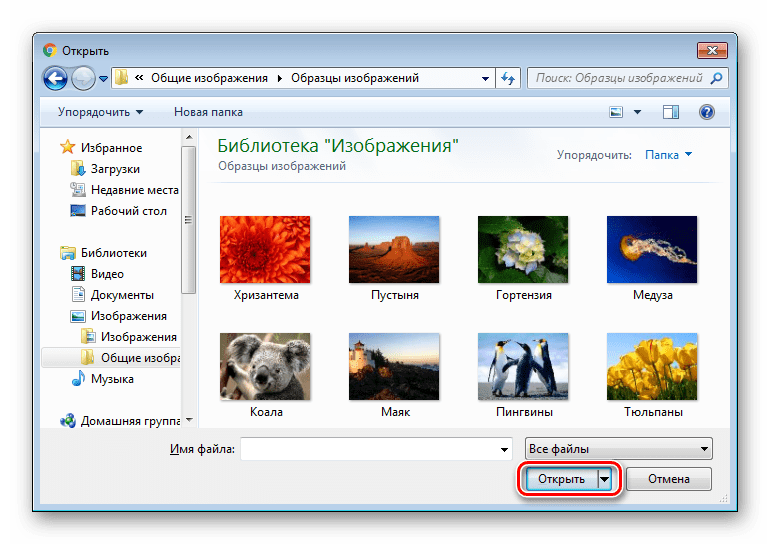
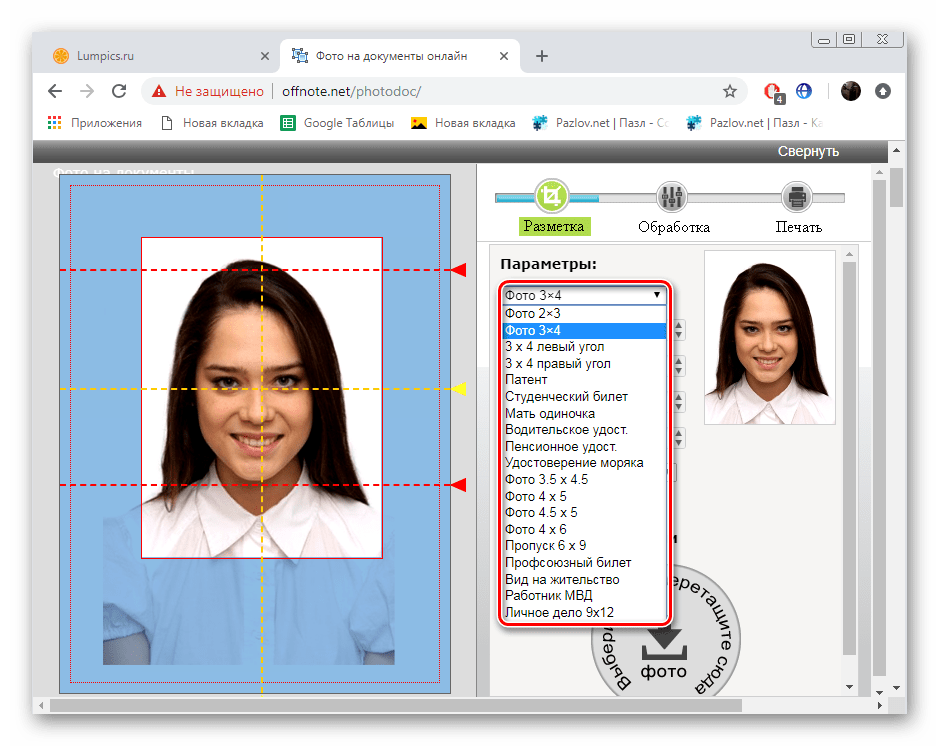
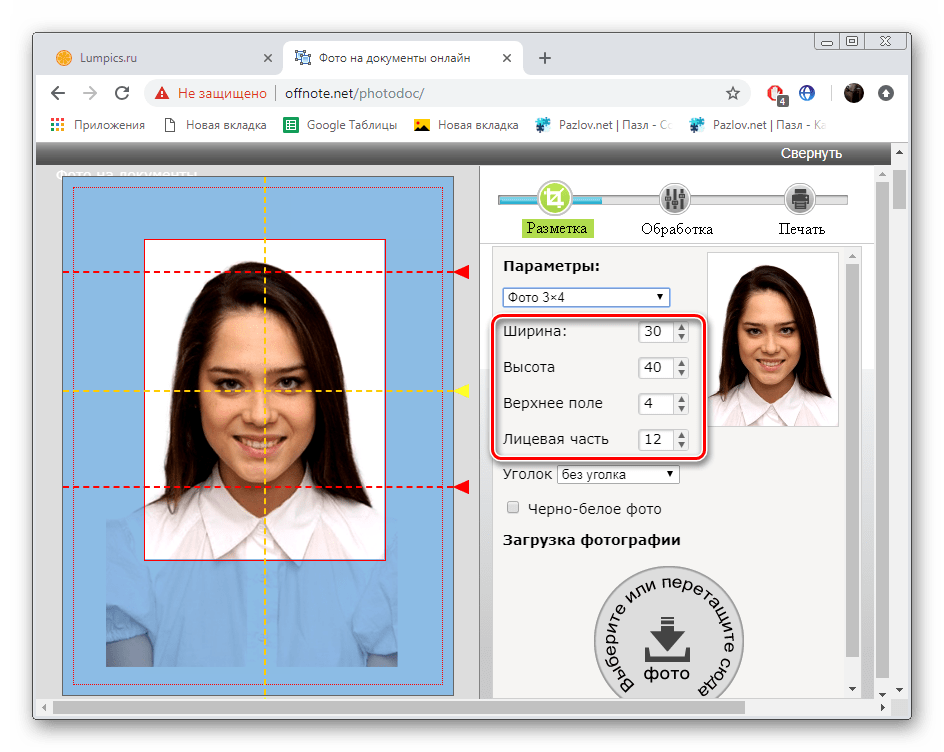
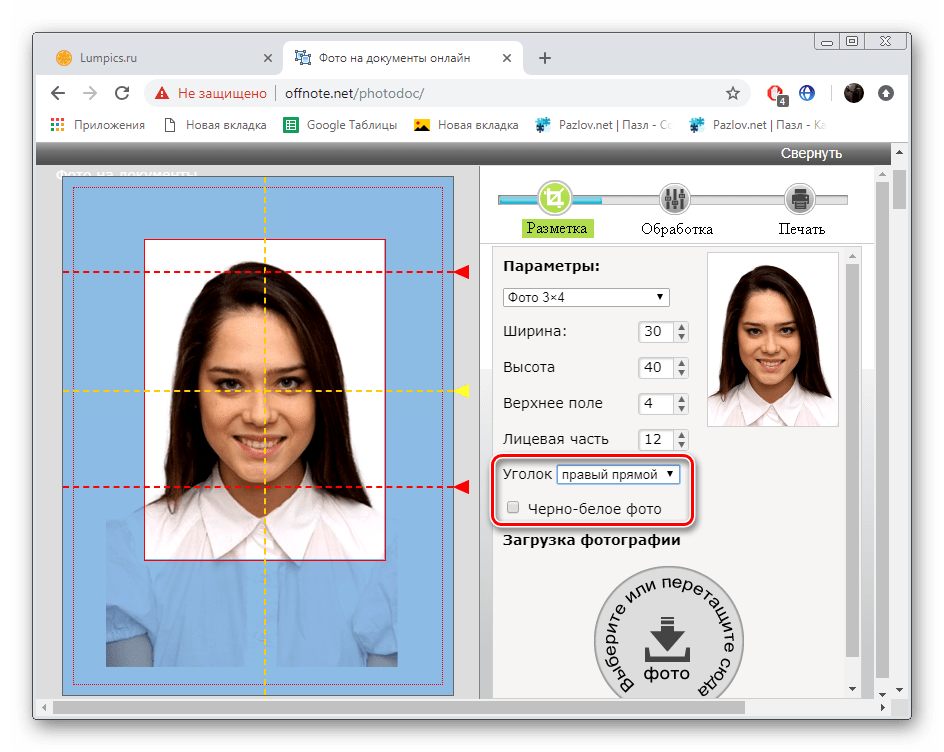
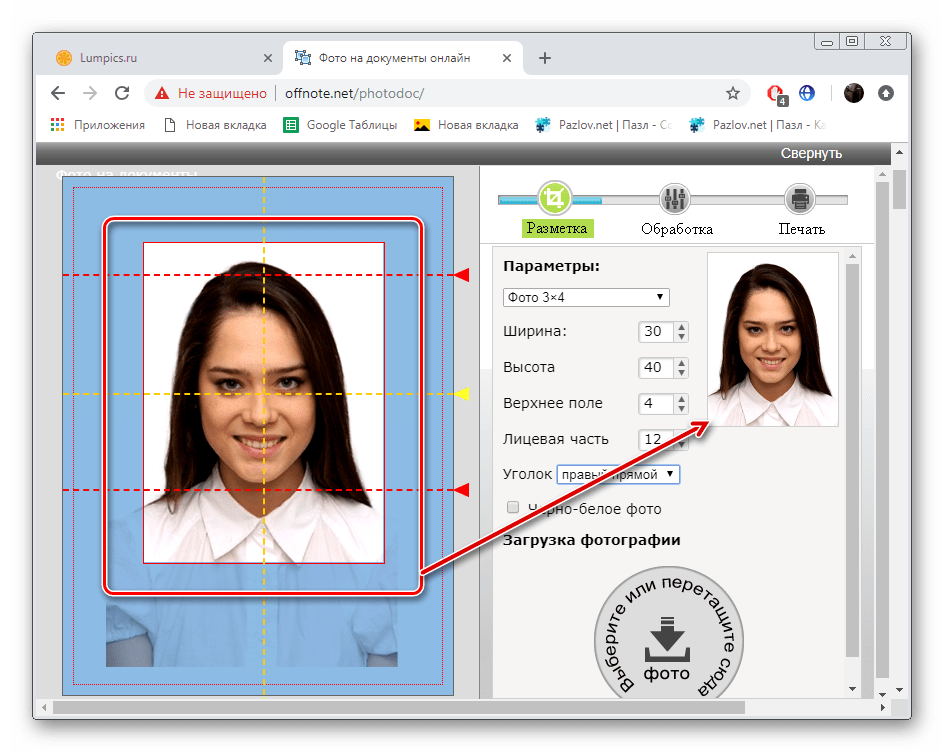
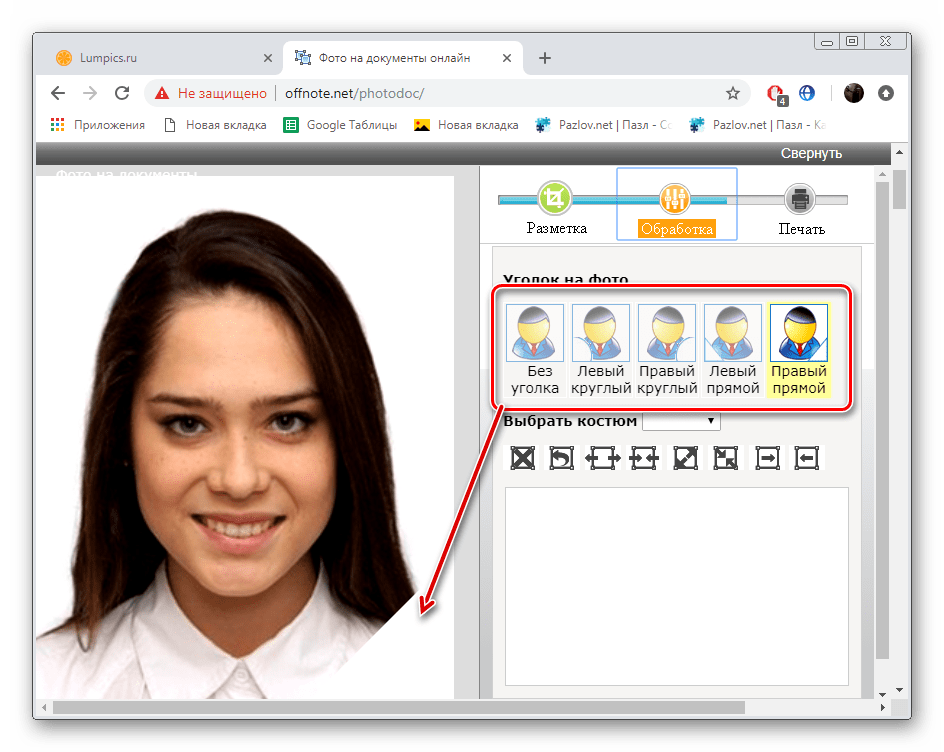
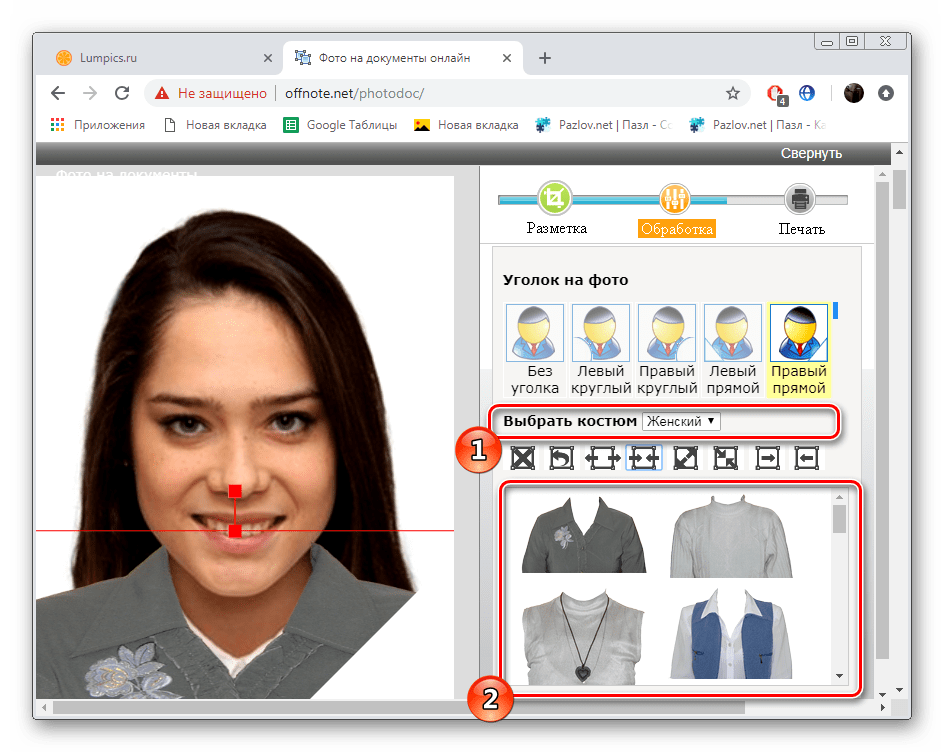
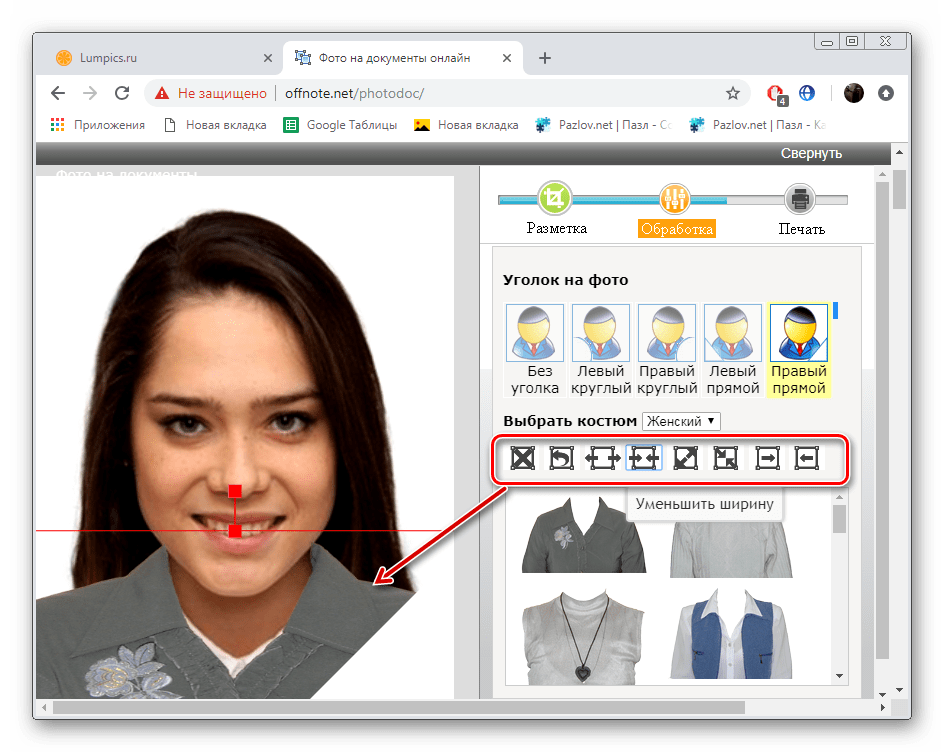
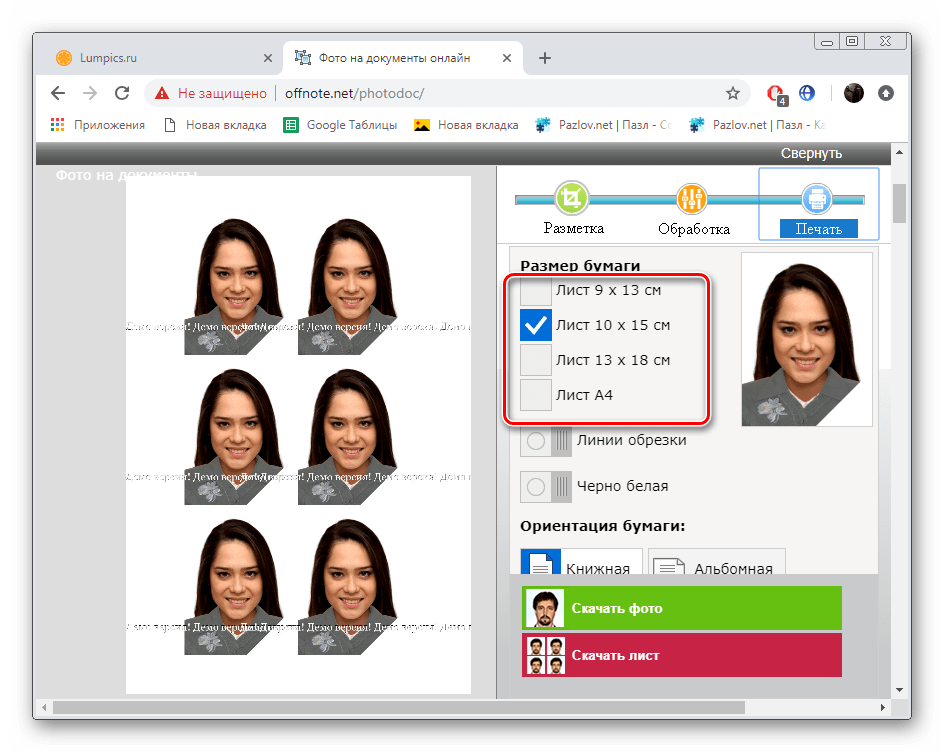
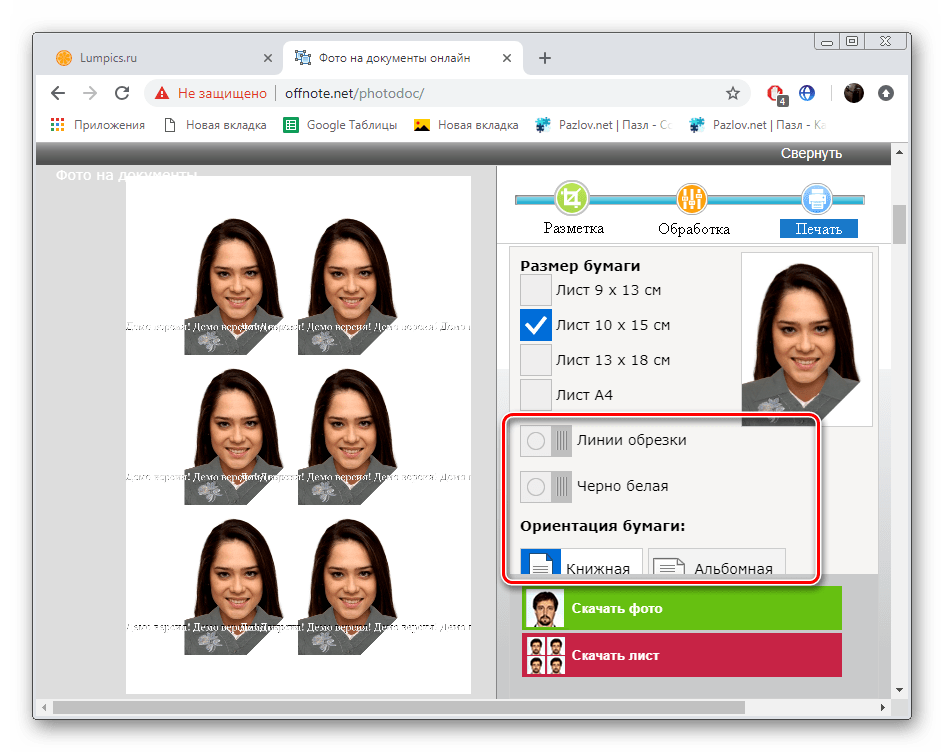
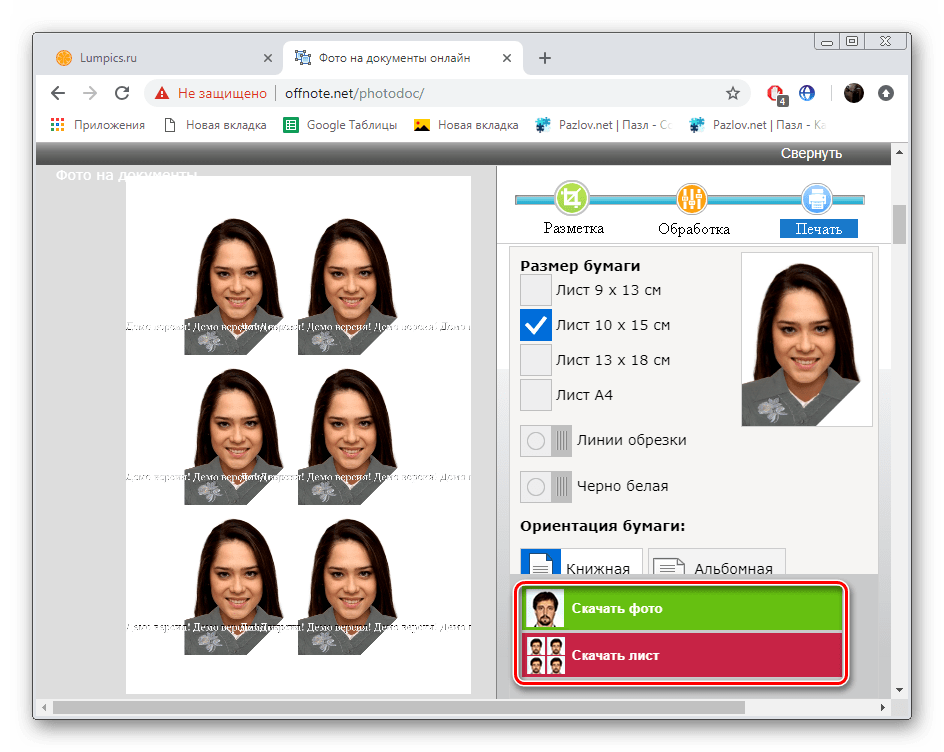
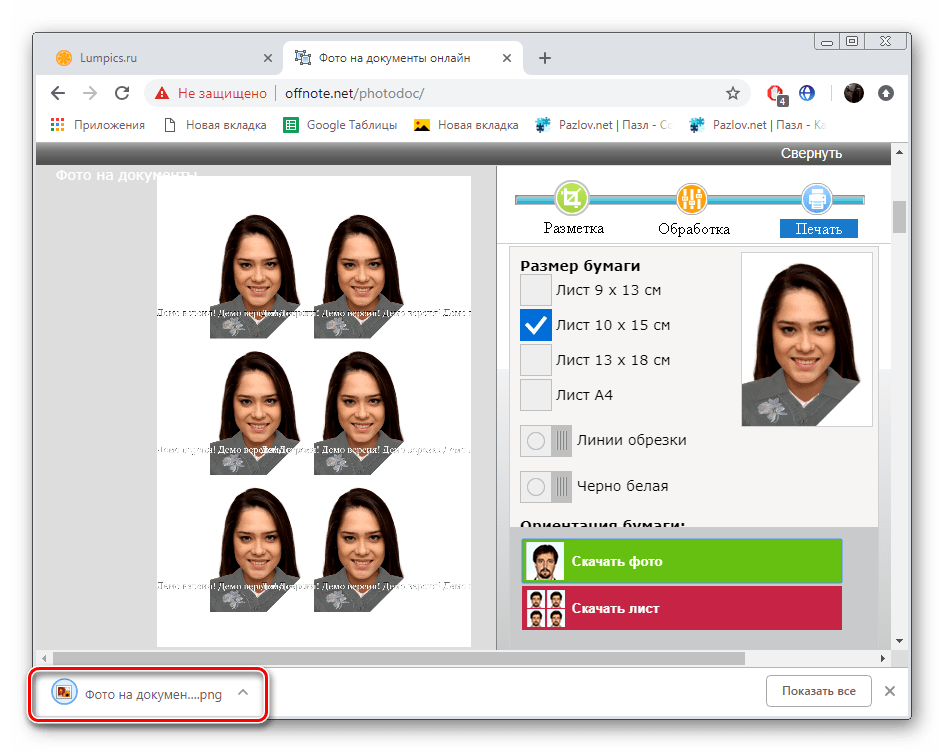
Kao što možete vidjeti, u pripremi snimka ne postoji ništa teško, samo je potrebno primijeniti potrebne parametre koristeći funkcije ugrađene u uslugu.
Metoda 2: IDphoto
Alati i mogućnosti IDphoto stranice se ne razlikuju mnogo od onih o kojima smo ranije govorili, ali postoje neke značajke koje mogu biti korisne u određenim situacijama. Stoga preporučujemo da razmotrite postupak rada s fotografijama prikazanim u nastavku.
- Idite na početnu stranicu web-lokacije gdje kliknite "Pokušaj" .
- Odaberite zemlju za koju je fotografija napravljena za dokumente.
- Pomoću pop-up popisa odredite format snimke.
- Kliknite "Učitaj datoteku" da biste učitali fotografije na web-lokaciju.
- Pronađite sliku na računalu i otvorite je.
- Prilagodite njegov položaj tako da lice i ostali detalji odgovaraju označenim linijama. Skaliranje i druga transformacija odvijaju se kroz alate na ploči s lijeve strane.
- Nakon podešavanja zaslona idite na "Dalje".
- Otvara se alat za uklanjanje pozadine - zamjenjuje nepotrebne detalje bijelim. Alatna traka na lijevoj strani mijenja područje ovog alata.
- Podesite svjetlinu i kontrast po želji i nastavite.
- Fotografija je spremna, možete je besplatno preuzeti na svoje računalo klikom na gumb rezerviran za to.
- Osim toga, dostupne raspored rasporeda fotografija na listu u dvije verzije. Označite odgovarajućim oznakama.
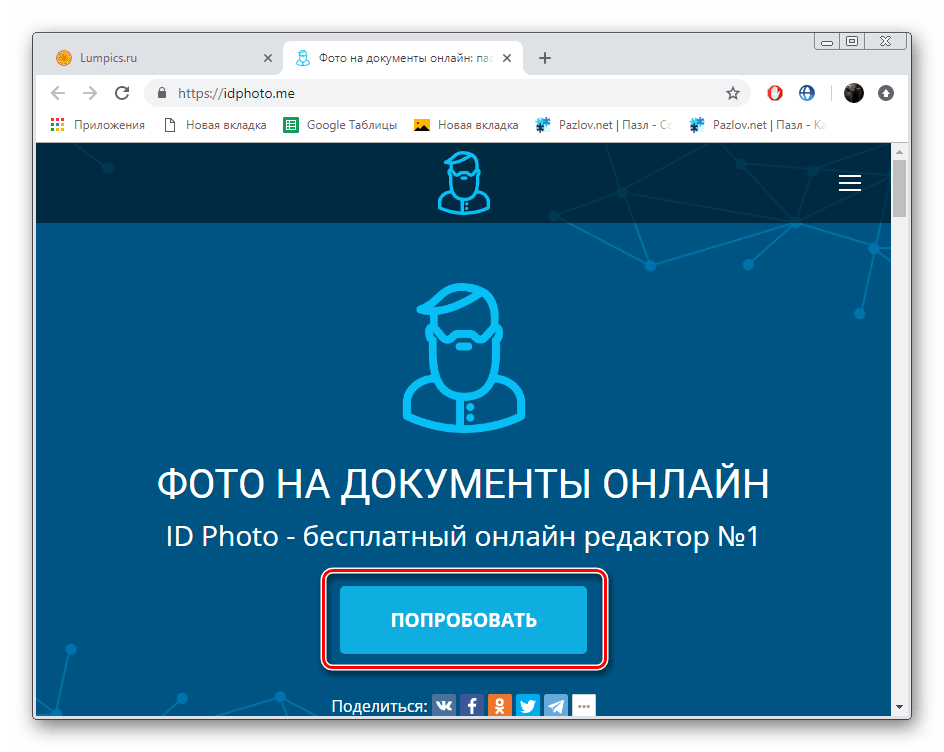
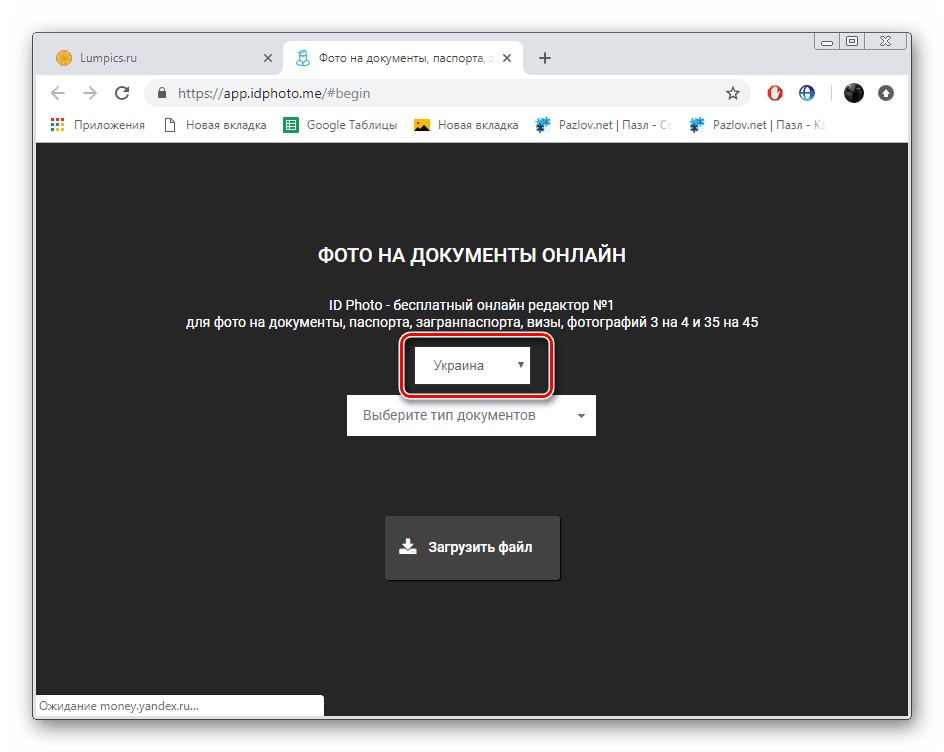
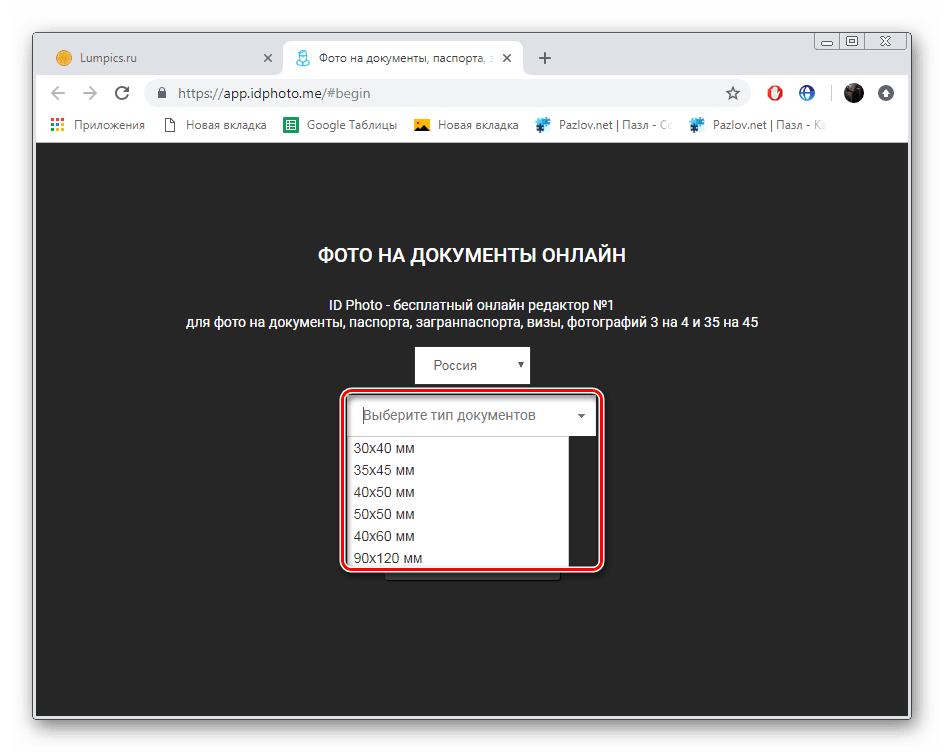
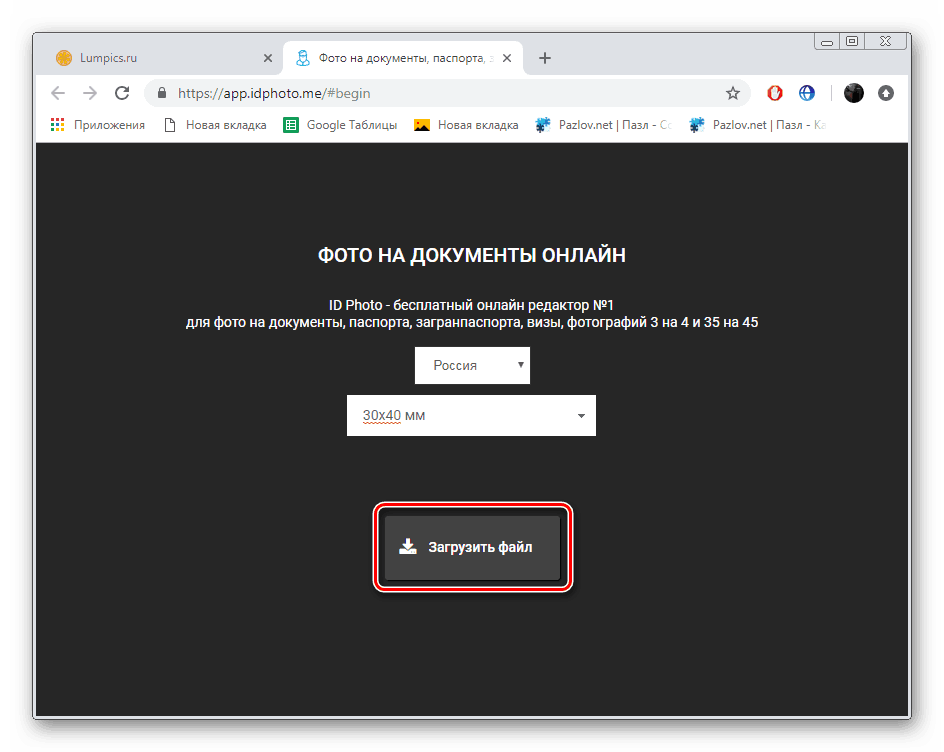
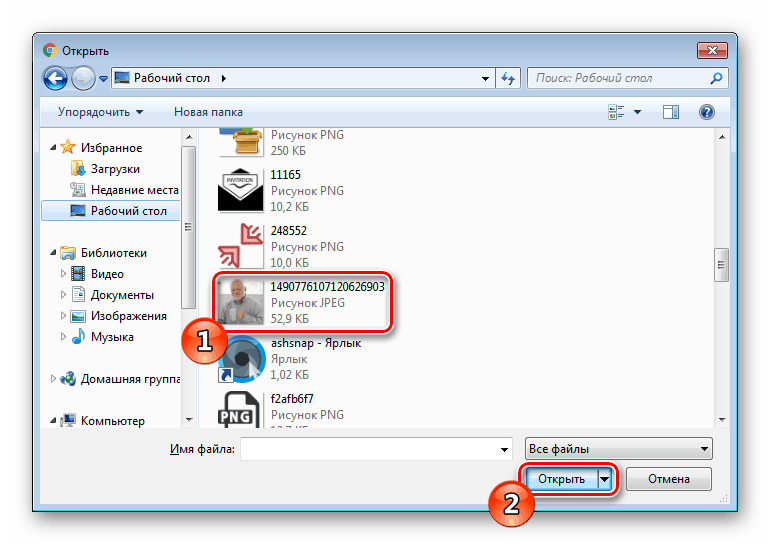
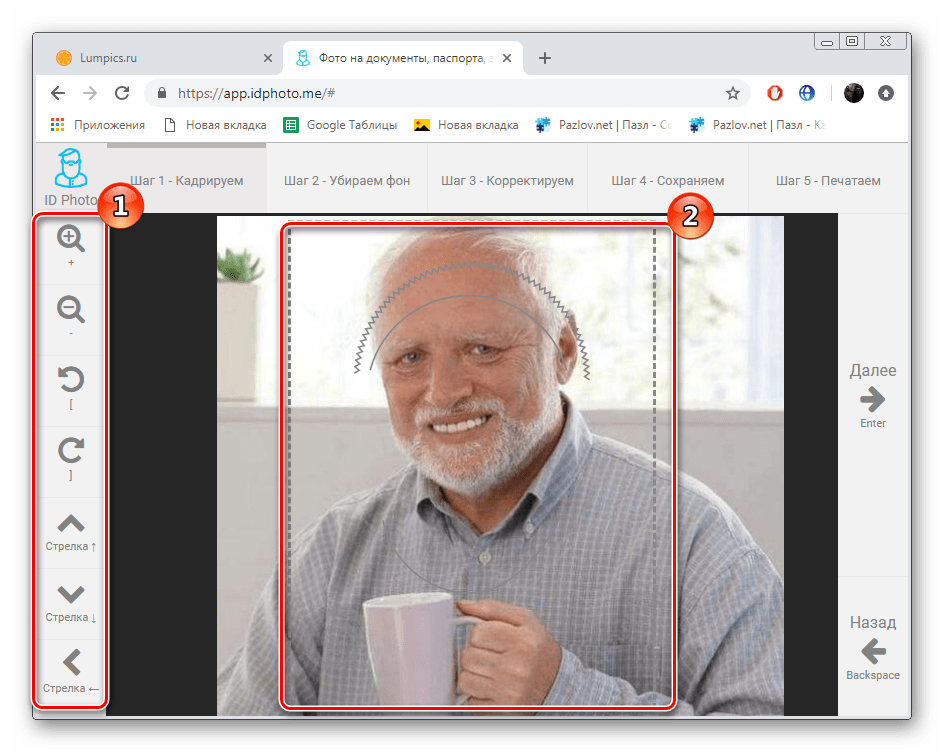
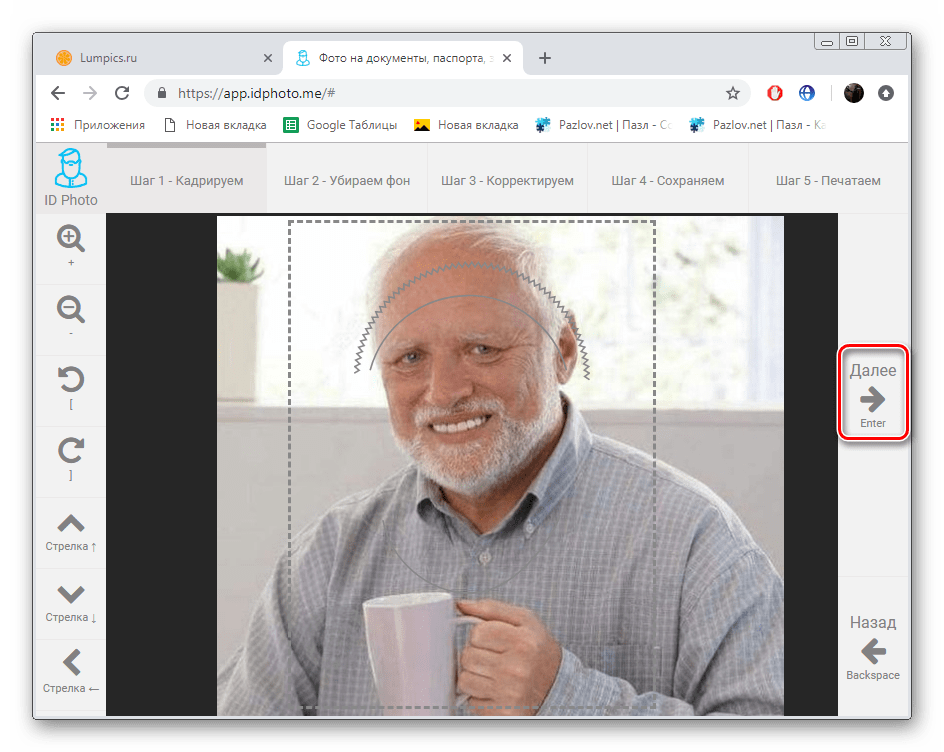
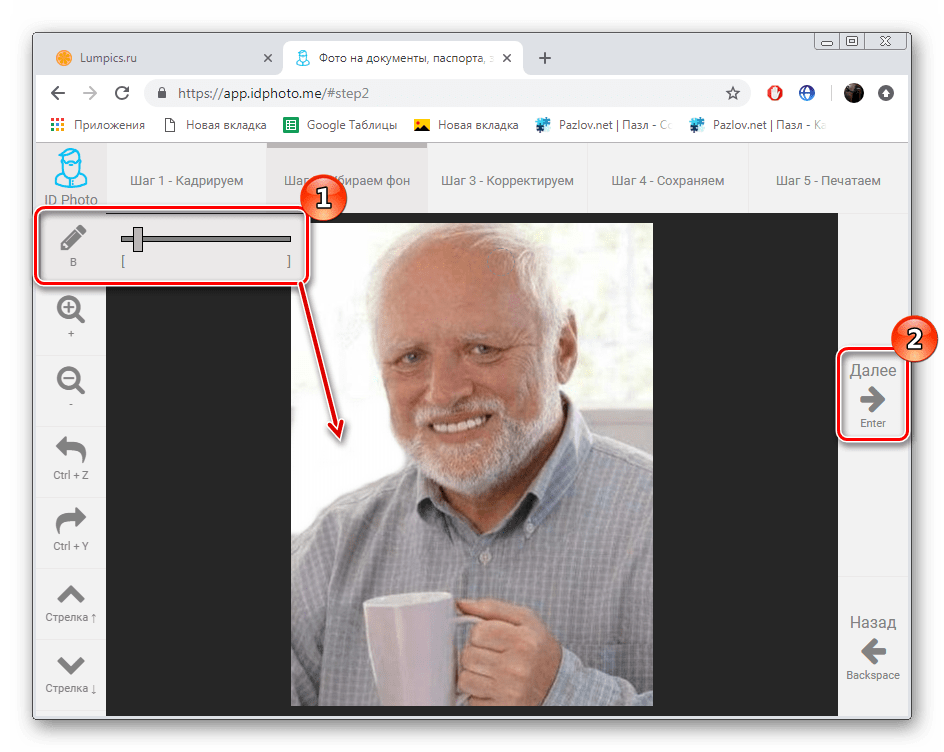
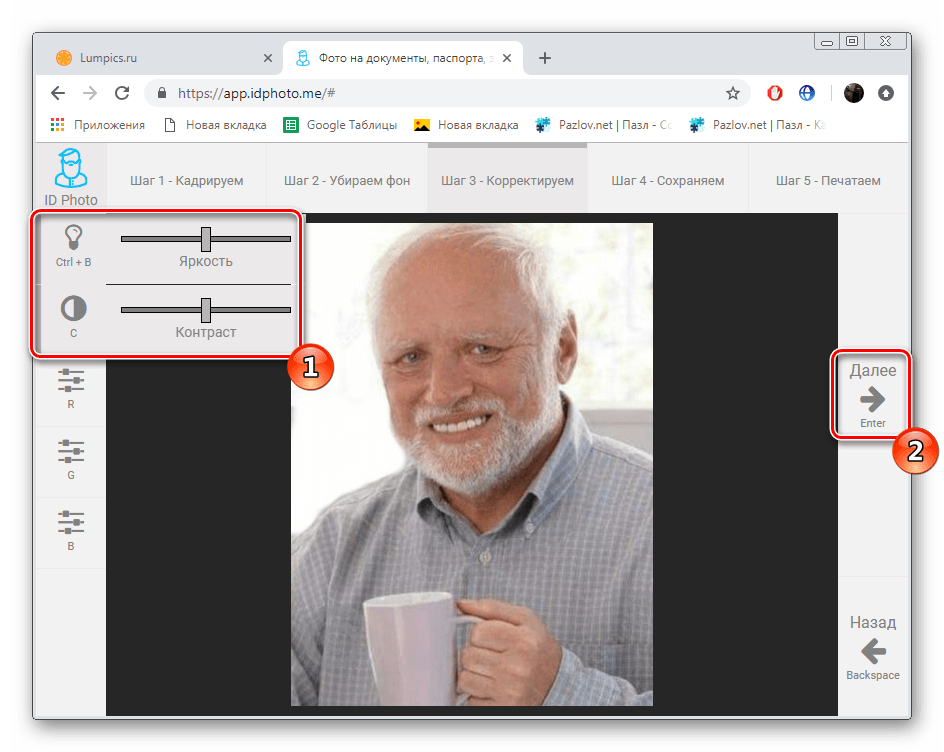
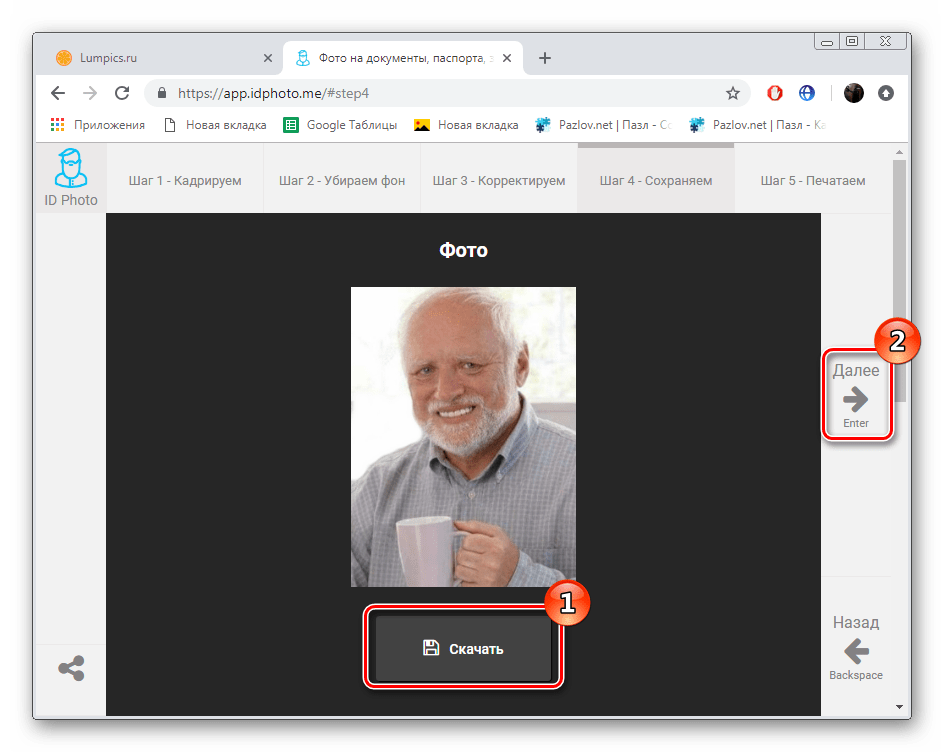
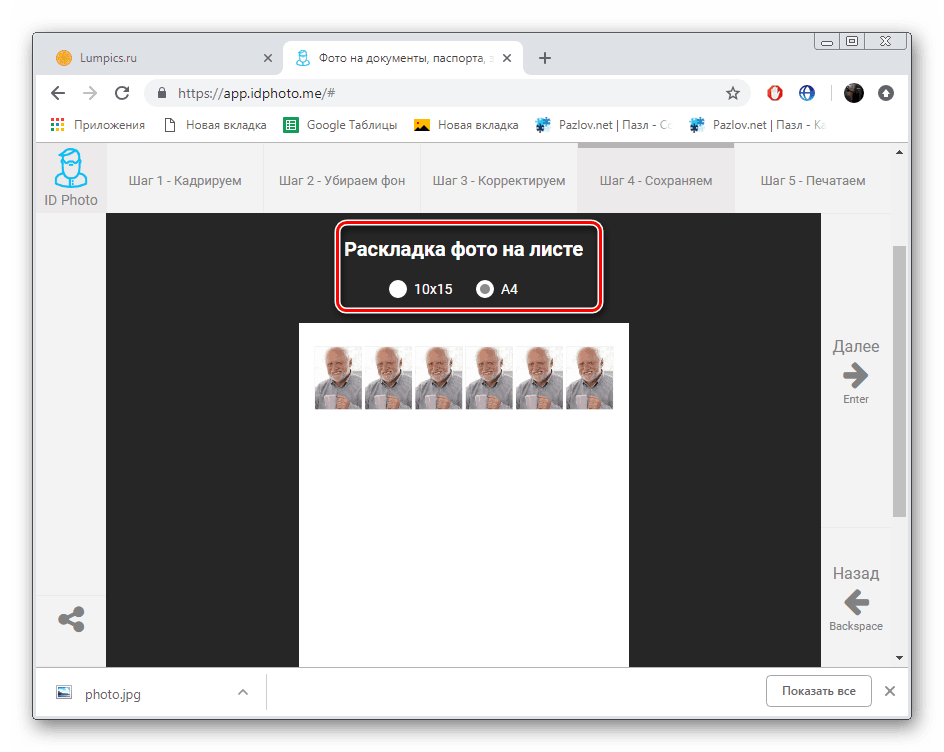
Po završetku rada sa slikom, možda ćete ga morati ispisati na posebnu opremu. Da bismo razumjeli ovaj postupak pomoći će nam i drugi članak koji ćete pronaći klikom na sljedeći link.
Više detalja: Ispisujte 3 × 4 fotografije na pisaču
Nadamo se da su akcije koje smo opisali olakšale odabir usluge koja će vam biti najkorisnija u stvaranju, ispravljanju i izrezivanju 3 × 4 fotografije. Na Internetu postoji mnogo više takvih plaćenih i besplatnih web-mjesta koji rade na istom principu, tako da pronalaženje najboljeg resursa nije teško.